




CPU单元设计
西门子S7-200系列小型PLC适用于各行各业、各种场合中的检测、监测及控制的自动化,它的强大功能使其无论在独立运行中或相连成网络都能实现复杂的控制功能。S7-200CPU将一个微处理器、一个集成电源和数字量I/O点集成在一个紧凑的封装中,从而形成了一个功能强大的小型PLC。如图2-1所示为其中一种型号——CPU222的CPU单元设计。

图2-1 CPU222的CPU单元设计
S7-200 PLC提供了多种类型的CPU以适应各种应用。S7-200 PLC的各种CPU特性比较见表2-1。
表2-1 S7-200 PLC的各种CPU特性比较
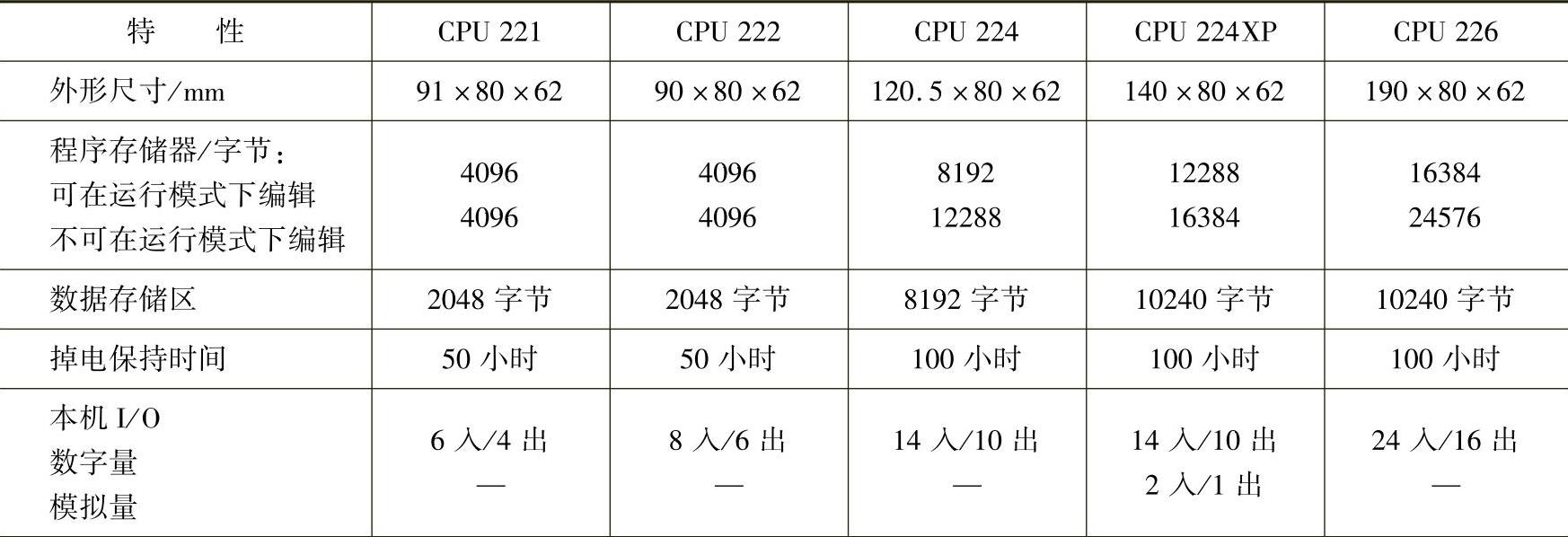
(续)
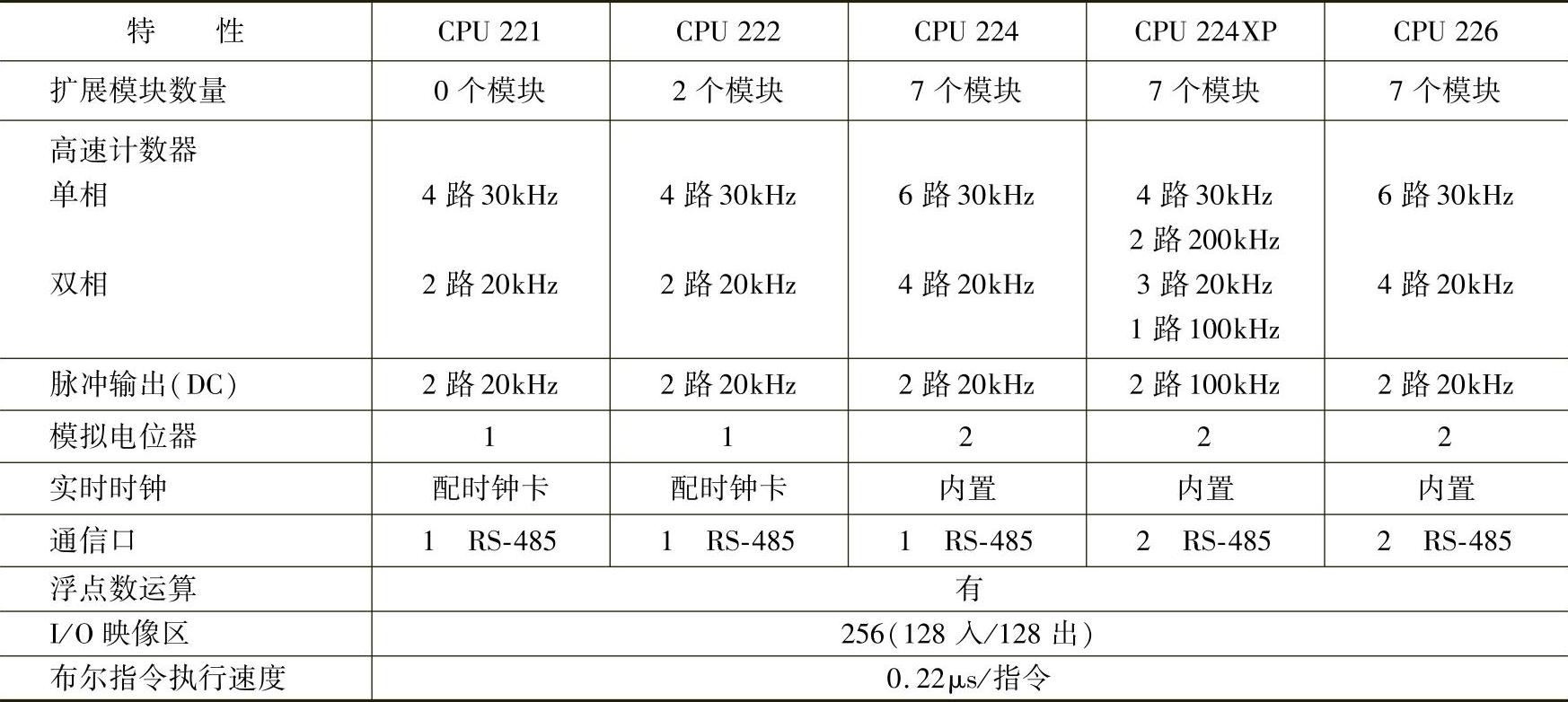
S7-200 CPU的种类比较多,但根据输出结构来说,大体为两类:即输出为晶体管的和输出为继电器的。图2-2a和图2-2b是晶体管输出、继电器输出的基本接线图示意(以CPU224为例)。
安装编程软件的计算机应使用Windows操作系统,为了实现PLC与计算机的通信,必须使用编程电缆,包括采用COM口的PC/PPI电缆(见图2-3a)、USB口的USB-PPI电缆(见图2-3b)、PPI多主站电缆或MPI电缆加安装在电脑中的通信处理器。
西门子S7-200 PLC的编程软件为STEP7-Micro/WIN,它与第5讲介绍的S7-300/400系列PLC为不同的编程环境。
STEP7-Micro/WIN可以从西门子公司官方网站下载(V4.0版本以上),安装中文编程环境的步骤如下:
第一步:关闭所有应用程序,包括Microsoft Office快捷工具栏,在Windows资源管理器中打开安装文件所在区域(光盘、U盘或硬盘),双击“Setup.exe”文件。
第二步:运行Setup程序,选择安装程序界面语言,并默认使用英语(见图2-4),选择安装目的地文件夹。
第三步:在安装过程中,会出现“设置PG/PC接口”窗口,按照编程电缆型号进行选择,一般选择“PC/PPI cable”(见图2-5)。
第四步:安装完成后,单击对话框上的完成按钮重新启动计算机,重启后在Windows的“开始”菜单找到相应的快捷方式,运行“STEP7-Micro/WIN软件”,如图2-6所示。
第五步:在STEP7-Micro/WIN编程环境中,选择菜单Tools→Options(见图2-7),选择General选项卡,并设置为Chinese(见图2-8),改变设置后,推出编程环境,再次启动后即进入全中文编程界面。
图2-9所示为V4.0版本编程软件的界面。
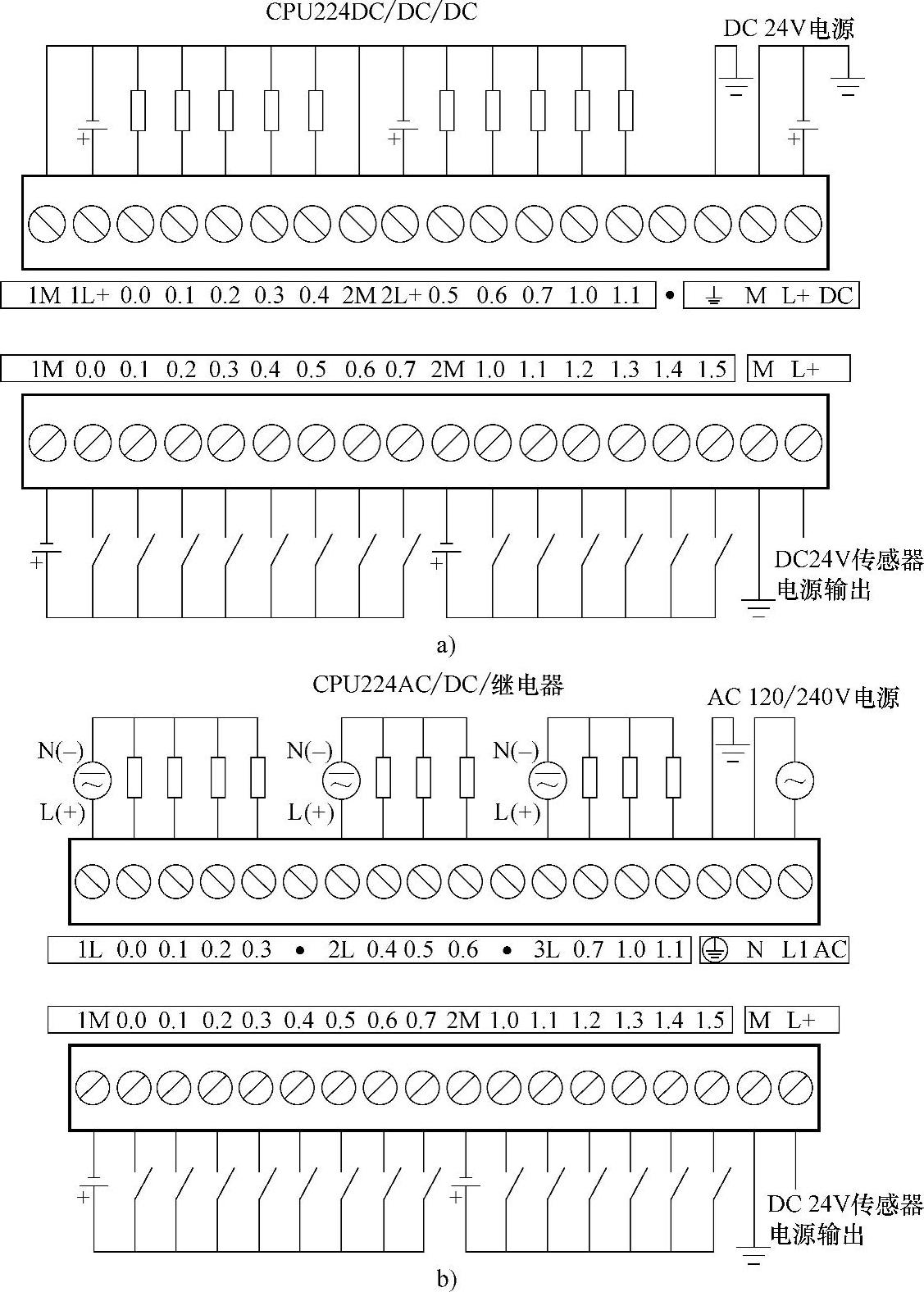
图2-2 S7-200 CPU的接线图
a)晶体管输出 b)继电器输出
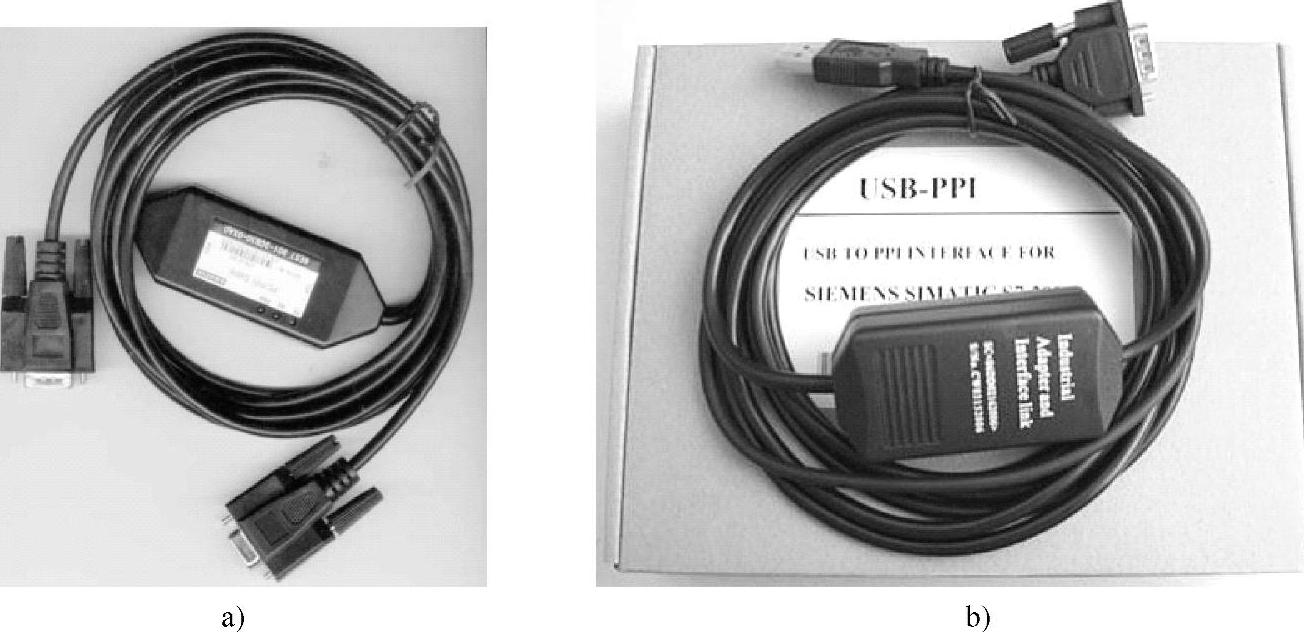
图2-3 编程电缆
a)PC/PPI电缆 b)USB-PPI电缆
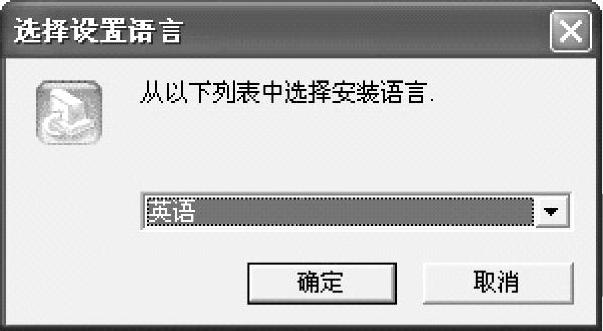
图2-4 选择设置语言
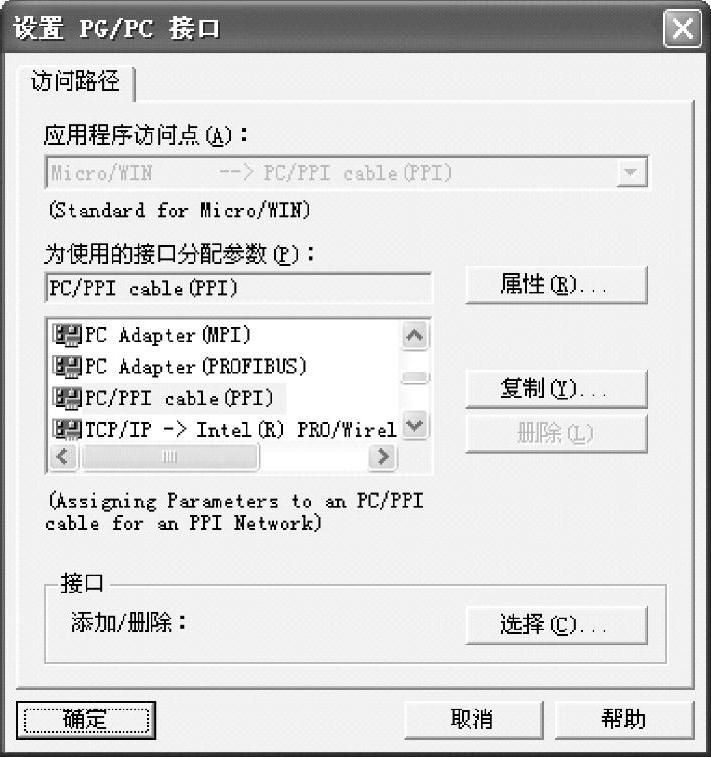
图2-5 设置PG/PC接口
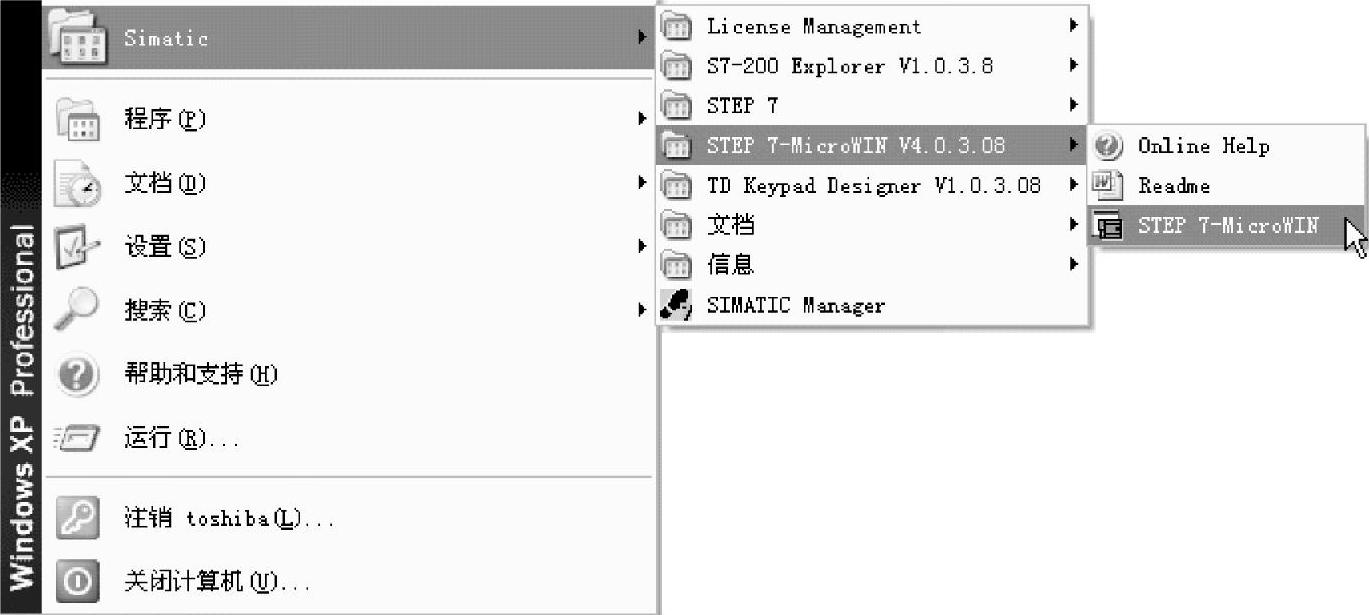
图2-6 快捷方式运行STEP 7-Micro/WIN软件
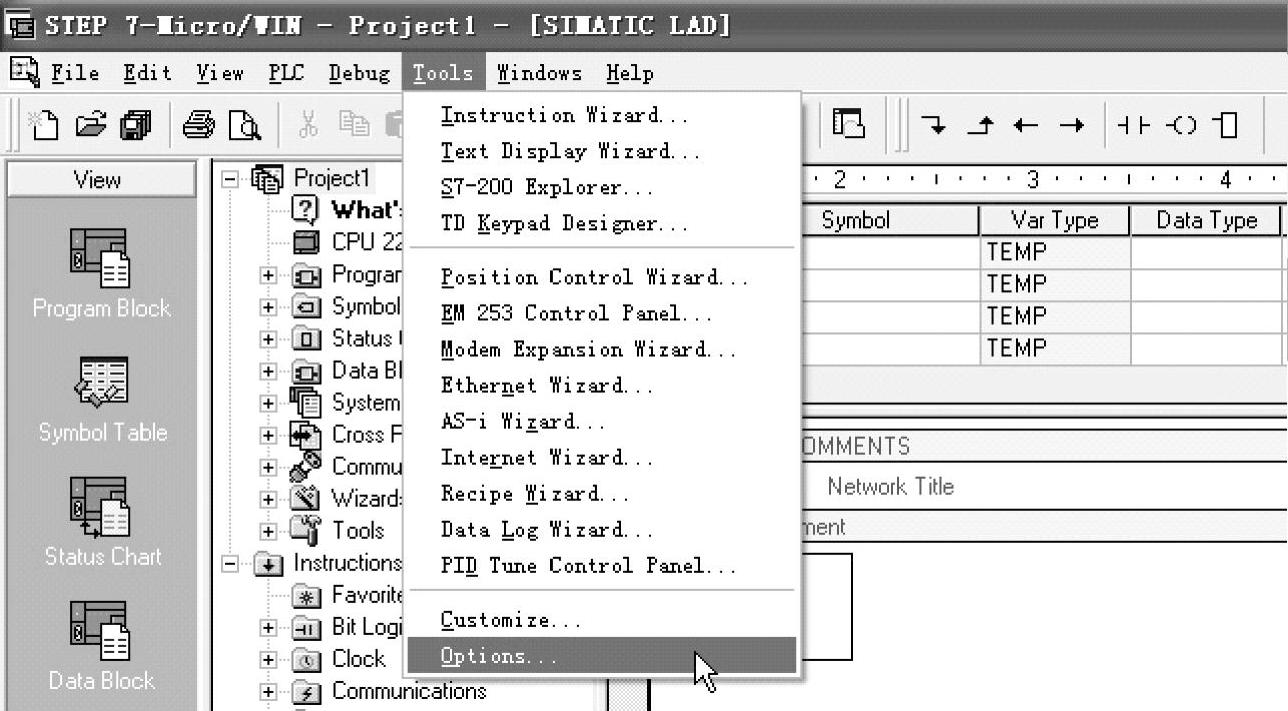
图2-7 菜单Tools→Options选项
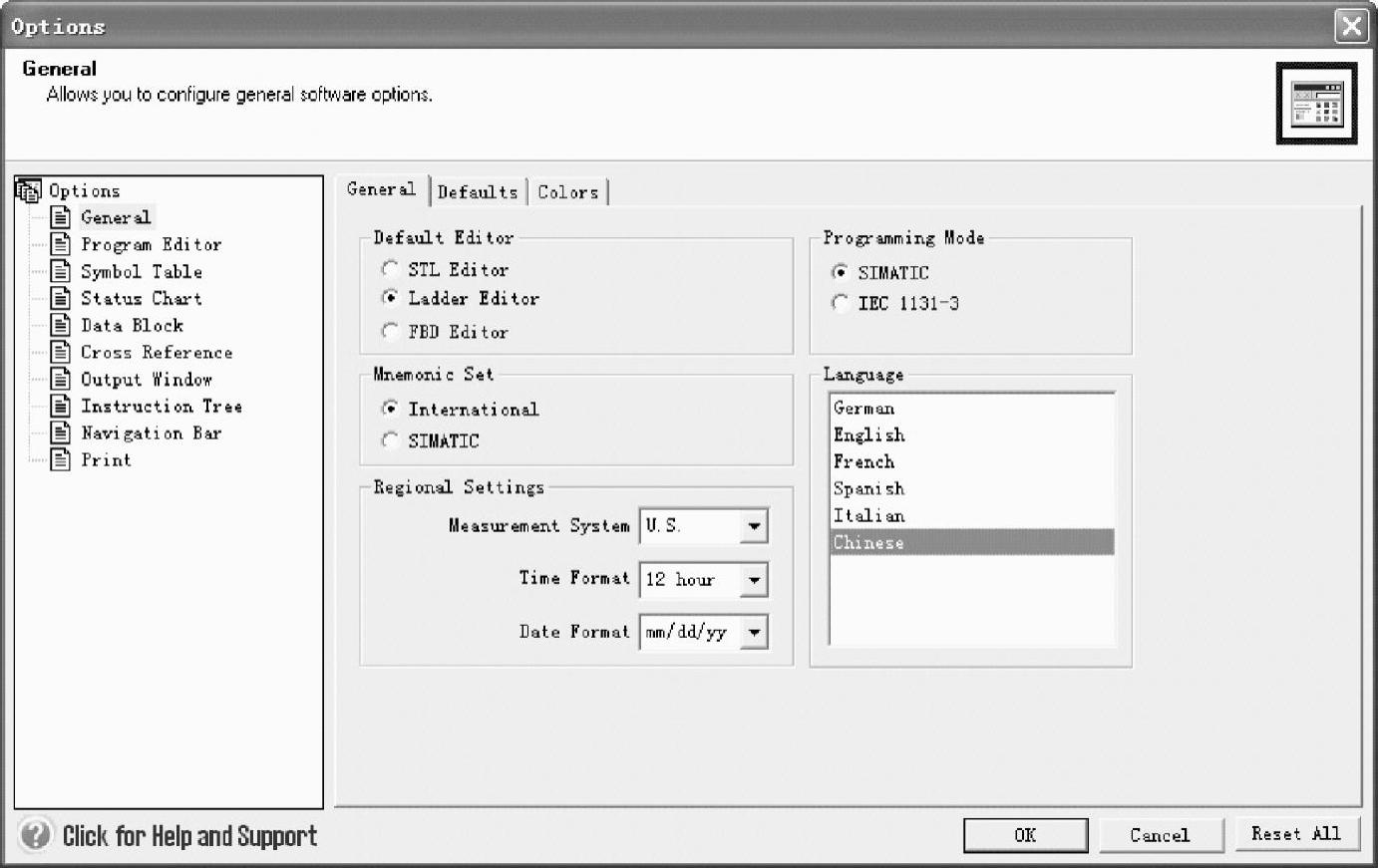
图2-8 中文界面转换语言选择

图2-9 编程软件界面
显示编程特性的按钮控制群组:
“视图”——选择该类别,为程序块、符号表、状态图、数据块、系统块、交叉参考及通信显示按钮控制。
“工具”——选择该类别,显示指令向导、文本显示向导、位置控制向导、EM 253控制面板和调制解调器扩展向导的按钮控制。
当操作栏包含的对象因为当前窗口大小无法显示时,操作栏显示滚动按钮,使用户能向上或向下移动至其他对象。
提供所有项目对象和为当前程序编辑器(LAD、FBD或STL)提供的所有指令的树型视图。
用户可以用鼠标右键点击树中“项目”部分的文件夹,插入附加程序组织单元(POU);也可以用鼠标右键点击单个“POU”,打开、删除、编辑其属性表,用密码保护或重命名子程序及中断例行程序。
用户还可以用鼠标右键点击树中“指令”部分的一个文件夹或单个指令,以便隐藏整个树。一旦打开指令文件夹,就可以拖放单个指令或双击,按照需要自动将所选指令插入程序编辑器窗口中的光标位置。当然用户还可以将指令拖放在“偏好”文件夹中,排列经常使用的指令。
允许检视程序的交叉参考和组件使用信息。
允许显示和编辑数据块内容。
窗口允许将程序输入、输出或变量置入图表中,以便追踪其状态。用户可以建立多个状态图,以便从程序的不同部分检视组件。每个状态图在状态图窗口中有自己的标签。
允许分配和编辑全局符号(即可在任何POU中使用的符号值,不只是建立符号的POU)。用户可以建立多个符号表,也可在项目中增加一个S7-200系统符号预定义表。
在编译程序时提供信息。当输出窗口列出程序错误时,可双击错误信息,会在程序编辑器窗口中显示适当的网络。当编译程序或指令库时,提供信息。当输出窗口列出程序错误时,这时可以双击错误信息,会在程序编辑器窗口中显示适当的网络。
提供在STEP 7-Micro/WIN中操作时的操作状态信息。
包含用于该项目的编辑器(LAD、FBD或STL)的局部变量表和程序视图。如果需要,可以拖动分割条,扩展程序视图,并覆盖局部变量表。当在主程序一节(OB1)之外建立子程序或中断例行程序时,标记出现在程序编辑器窗口的底部。可点击该标记,在子程序、中断和OB1之间移动。
包含对局部变量所作的赋值(即子程序和中断例行程序使用的变量)。在局部变量表中建立的变量使用暂时内存;地址赋值由系统处理;变量的使用仅限于建立此变量的POU。
允许使用鼠标或键击执行操作。用户可以定制“工具”菜单,在该菜单中增加自己的工具。
为最常用的STEP 7-Micro/WIN操作提供便利的鼠标访问。用户可以定制每个工具条的内容和外观。
STEP 7-Micro/WIN编程软件在运行过程中执行简单的数据类型检查,这意味着在编程时的变量必须指定为一种合适的数据类型。表2-2所列为S7-200 PLC的基本数据类型。
表2-2 S7-200 PLC的基本数据类型
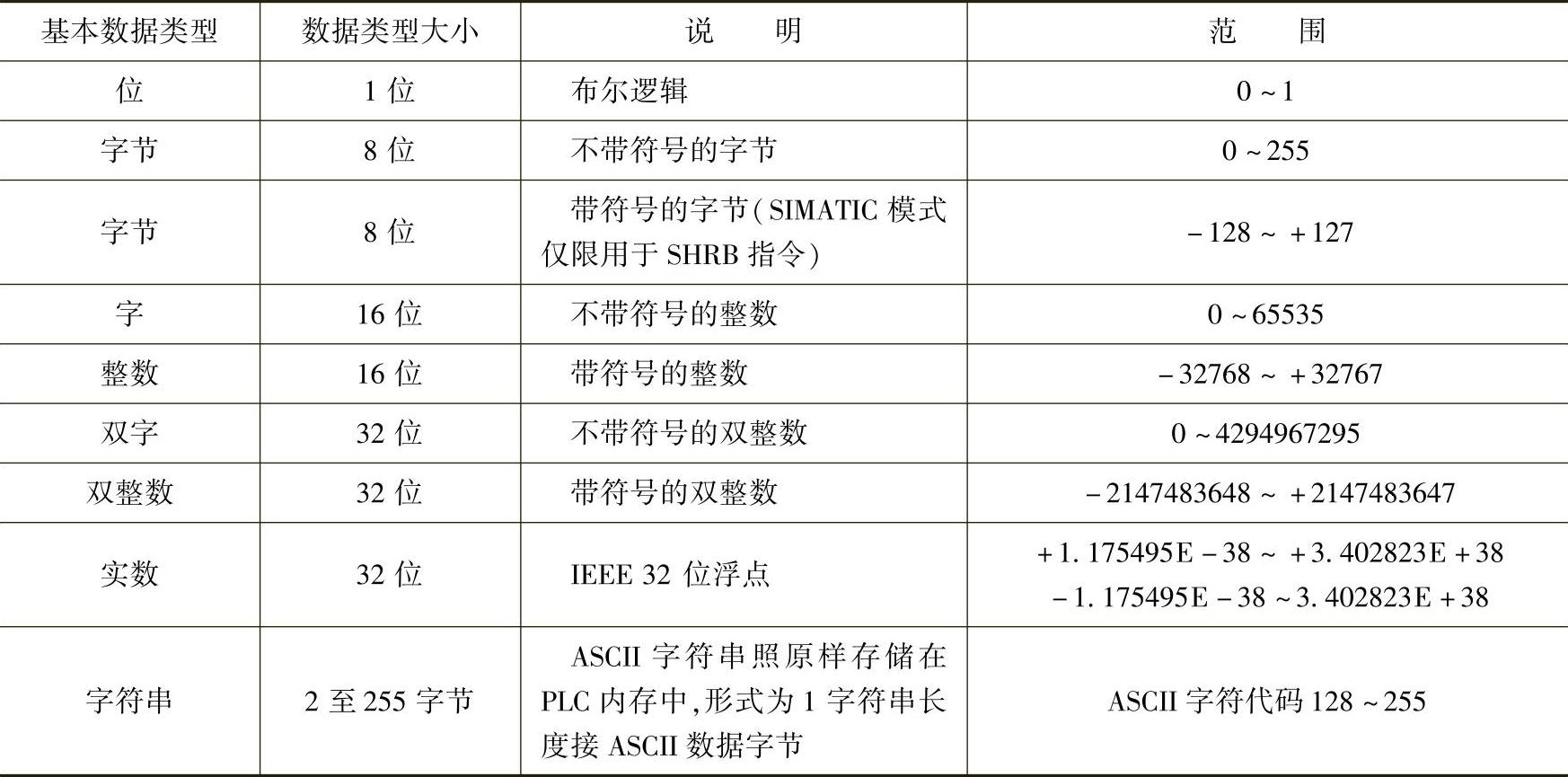
根据基本数据类型,S7-200 PLC的各数据存储区寻址见表2-3。
表2-3 数据存储区寻址
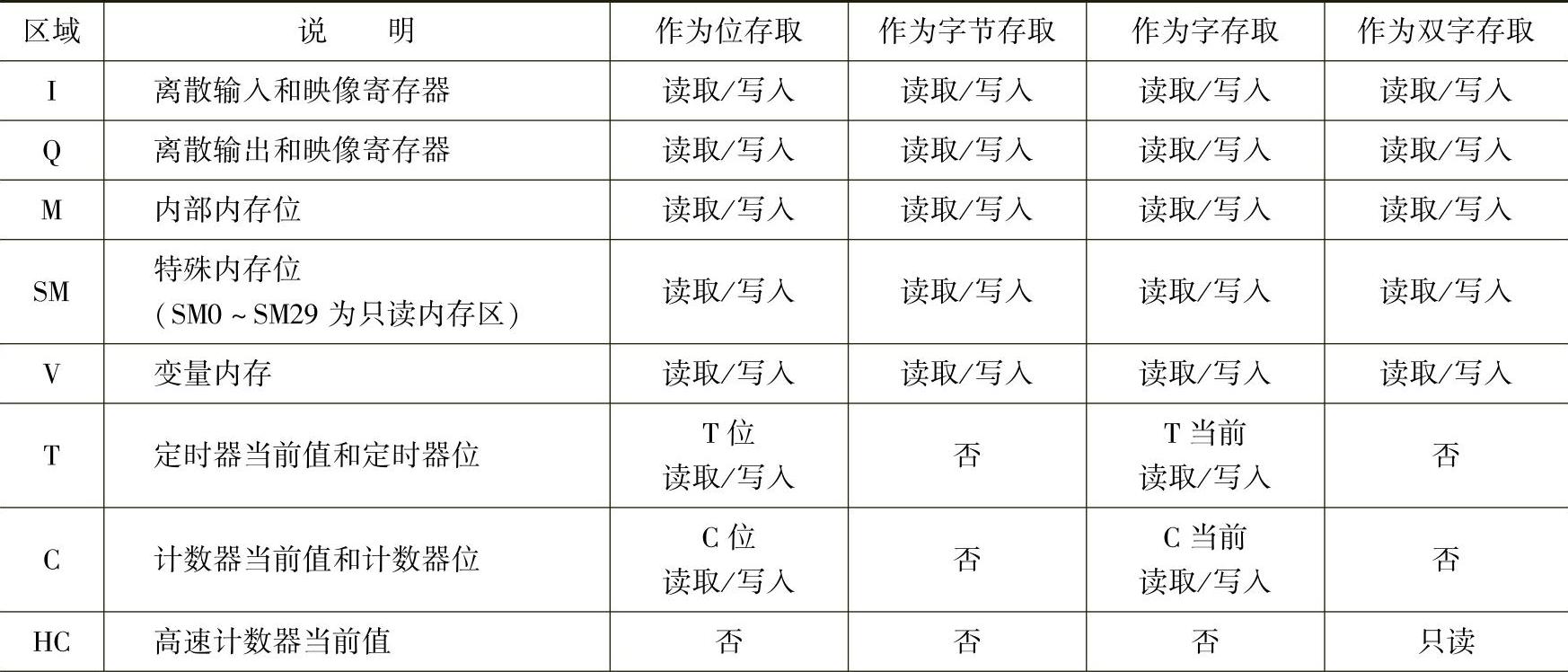
(续)
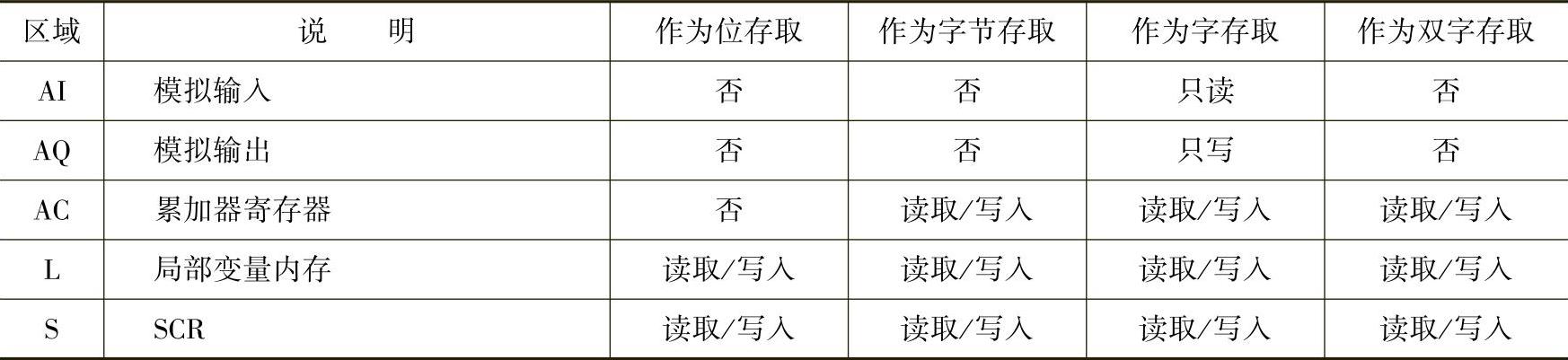
当用户编程时,可以使用直接编址和间接编址为指令操作数编址。
S7-200 PLC在具有独特地址的不同内存位置存储信息。用户可以明确识别希望存取的内存地址,允许程序直接存取信息,并直接编址指定内存区、大小和位置。例如,VW790指内存区中的字位置790。
欲存取内存区中的一个位,用户需要指定地址,包括内存区标识符、字节地址和前面带一个句号的位数。图2-10所示为存取位(亦称为“字节位”编址)的一个范例。在该范例中,内存区和字节地址(I=输入,2=字节2)后面是一个点号(“.”),用于分隔位址(位6)。
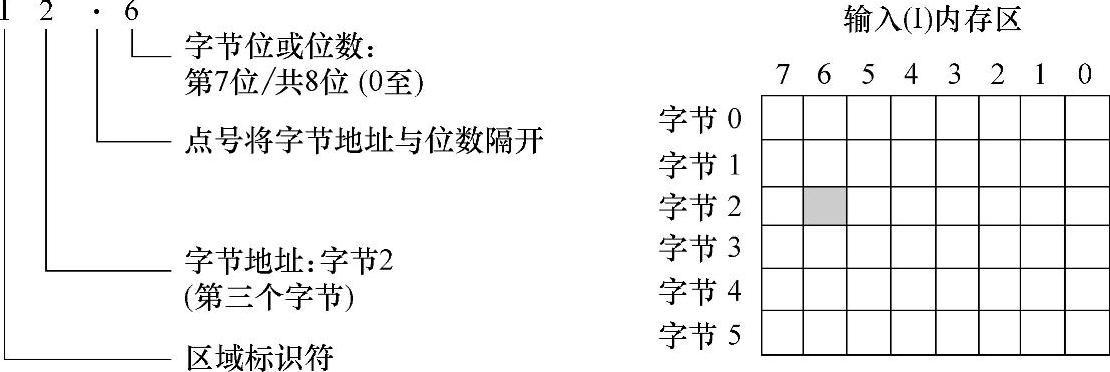
图2-10 位直接寻址
用户可以使用字节地址格式将大多数内存区(V、I、Q、M、S、L和SM)的数据存取为字节、字或双字。如果存取内存中数据的字节、字或双字,必须以与指定位址相似的方法指定地址。字节寻址举例如图2-11所示,这包括区域标识符、数据大小指定和字节、字或双字的字节地址。
其他内存区中的数据(例如,T、C、HC和累加器)可使用地址格式存取,地址格式包括区域标识符和设备号码。
间接编址使用指针存取内存中的数据。指针是包含另一个内存位置地址的双字内存位置。用户只能将V内存位置、L内存位置或累加器寄存器(AC1、AC2、AC3)用作指针。如果要建立指针,用户必须使用“移动双字”指令,将间接编址内存位置移至指针位置。指针还可以作为参数传递至子程序。
S7-200 PLC允许指针存取以下内存区:I、Q、V、M、S、T(仅限当前值)和C(仅限当前值)。不能使用间接编址存取单个位或存取AI、AQ、HC、SM或内存区。
欲间接存取内存区数据,输入一个“和”符号(&)和需要编址的内存位置,建立一个该位置的指针。指令的输入操作数前必须有一个“和”符号(&),表示内存位置的地址(而并非内存位置的内容)将被移入在指令输出操作数中识别的位置(指针)。
在指令操作数前面输入一个星号(∗)指定该操作数是一个指针。间接寻址如图2-12所示,输入∗AC1指定AC1是“移动字”(MOVW)指令引用的字长度数值的指针。在该范例中,在VB200和VB201中存储的数值被移至累加器AC0。
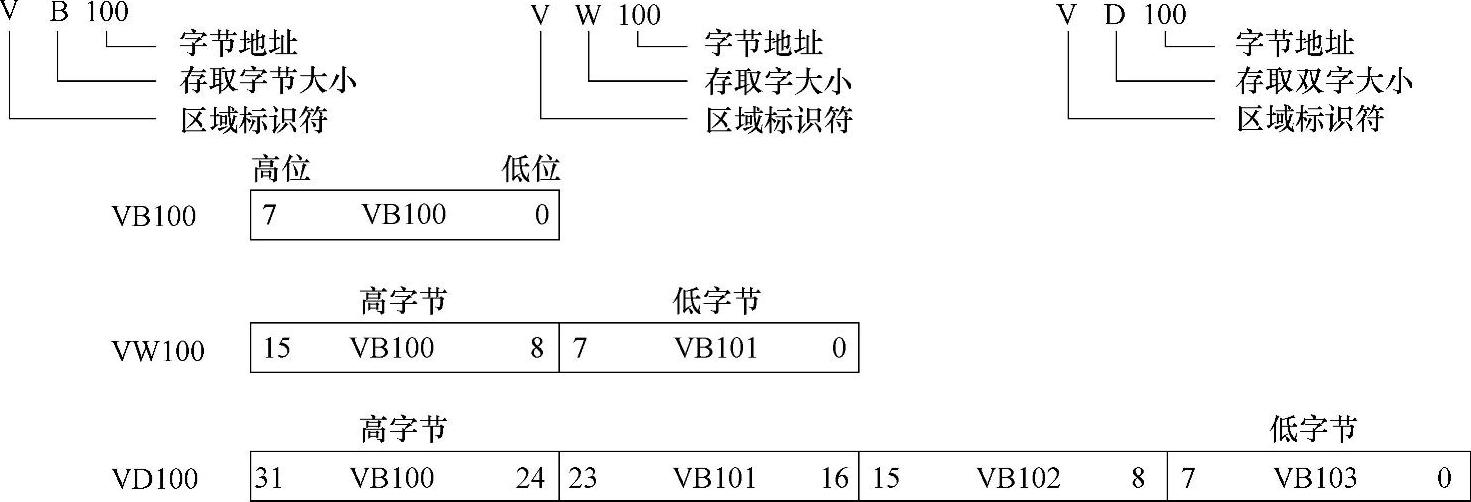
图2-11 字节寻址举例
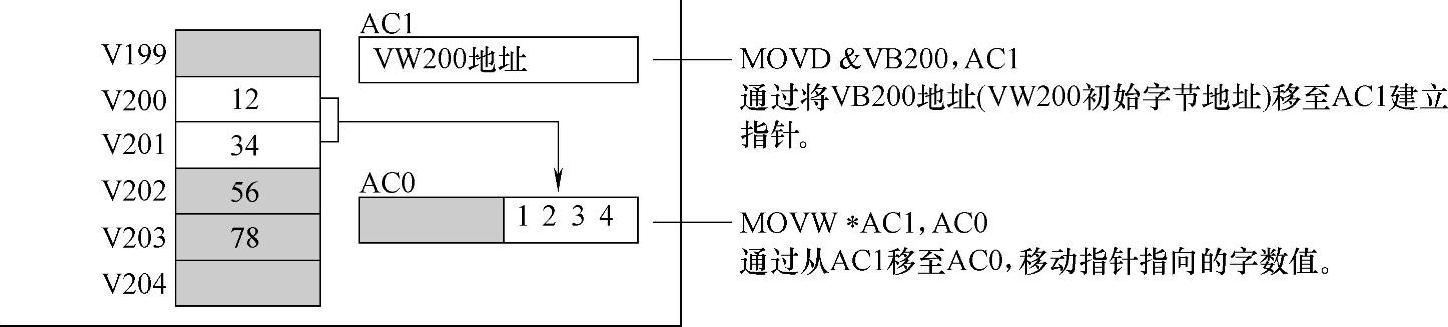
图2-12 间接寻址
如图2-13所示,用户可以改动指针数值。由于指针是32位数值,使用双字指令修改指针数值。可使用简单算术操作(例如加或递增)修改指针数值。
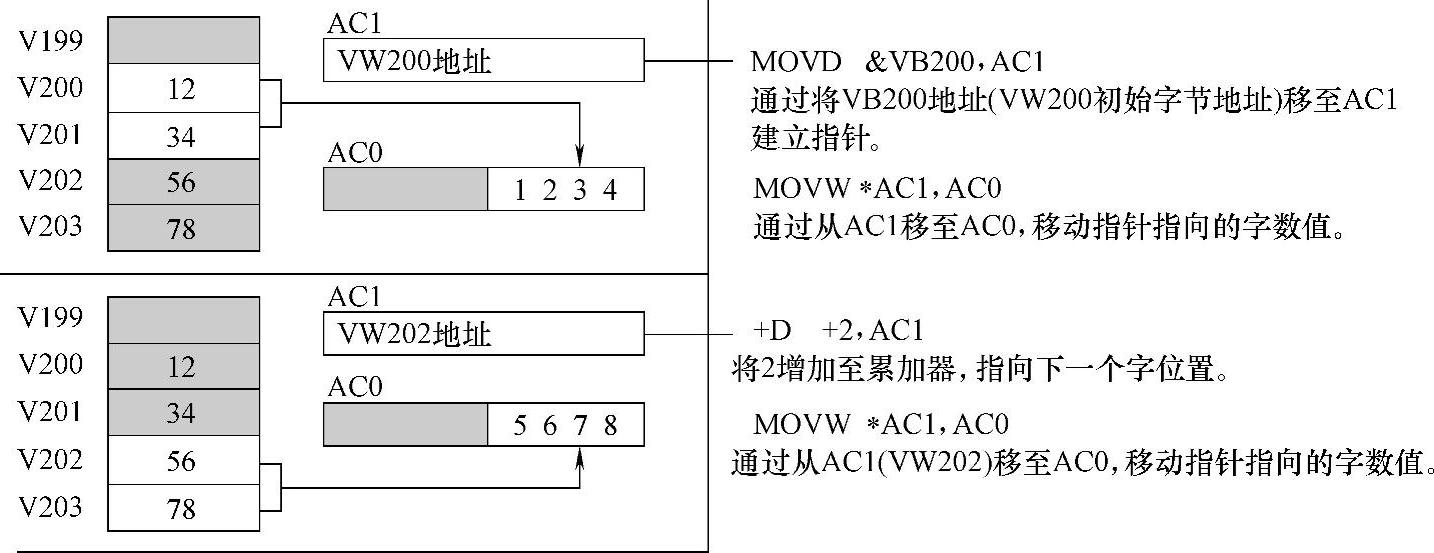
图2-13 改动指针数值
建立程序时,必须确保输入的I/O和内存范围对即将下载程序的CPU有效。如果用户尝试下载的程序存取的I/O或内存位置超出S7-200 CPU的允许范围,就会收到一则错误信息。
表2-4所列为以位为单位进行标识的S7-200 PLC内存地址范围,如果采用字节、字或双字则可以根据数据类型进行转换。
表2-4 S7-200 PLC内存地址范围
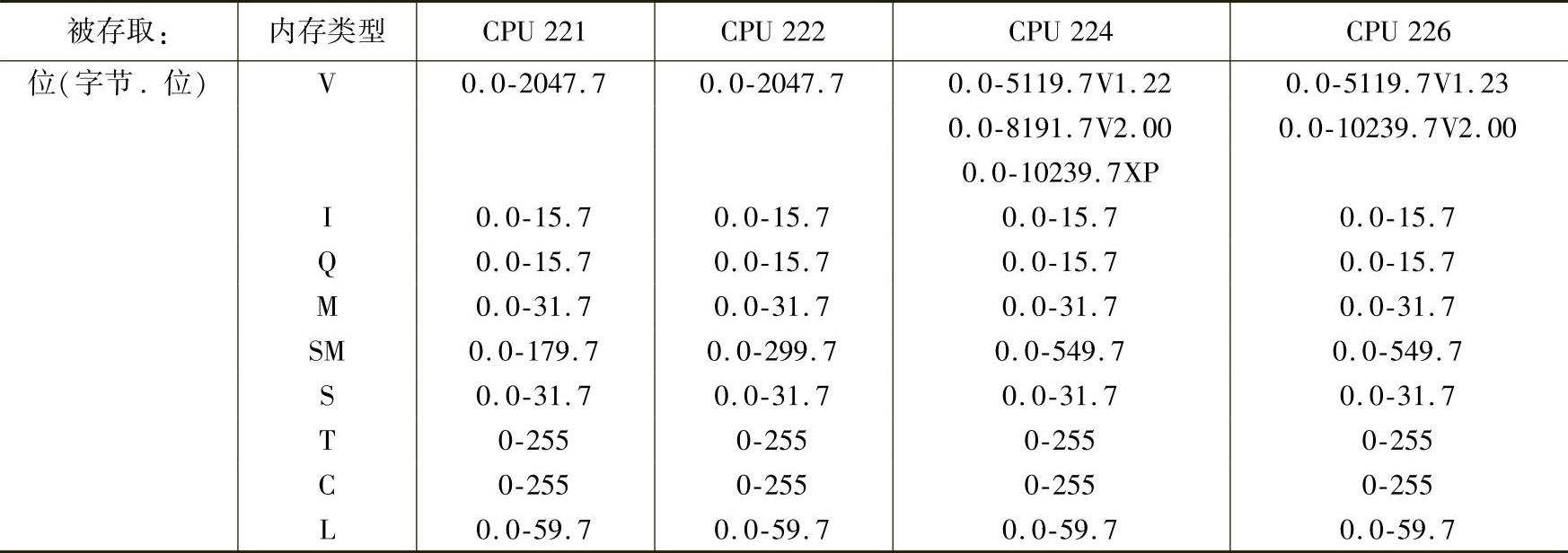
注:XP表示CPU224XP型号;V1.22等表示版本号。